En ciertas situaciones, es posible que desee cambiar su nombre en su perfil de Facebook. Esto puede deberse a un cambio en el estado civil, cambio de nombre legal o incluso un simple error tipográfico. Pero cambiar su nombre en la aplicación de Facebook o en la versión de escritorio no es exactamente el proceso más sencillo. Si no está seguro de cómo hacerlo, no se preocupe. Hemos creado una sencilla guía paso a paso para usted. Siga leyendo para obtener más información.
Acerca de cambiar su nombre de Facebook
Puede cambiar su nombre, claro, pero hay ciertas reglas y regulaciones. Tu cambio de nombre no puede ir en contra de la comunidad de Facebook ni de los estándares de nombres. Además, solo puede cambiar su nombre una vez cada 60 días. También hay un límite en la cantidad de veces que puede cambiar su nombre, aunque el límite no se establece públicamente.
Si tiene problemas para cambiar su nombre, puede completar este formulario para solicitar ayuda de Soporte. Tenga en cuenta que se le puede pedir que muestre una verificación con foto de una identificación que contenga su nombre.
Cambia tu nombre en la aplicación de Facebook
Para cambiar su nombre en la aplicación de Facebook para Android o iOS, inicie la aplicación, inicie sesión en su cuenta y luego toque el botón Menú en la esquina inferior derecha de la pantalla.
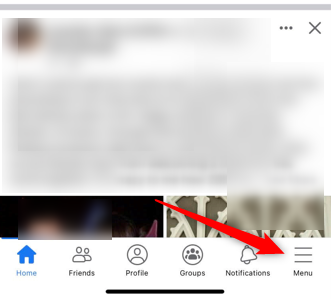
IDG/Marshall Gunnell
Desplácese hacia abajo y toque «Configuración y privacidad», y luego seleccione «Configuración» en el submenú que aparece.
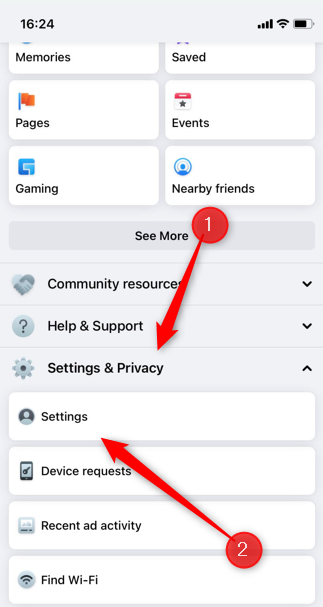
IDG/Marshall Gunnell
En la parte superior de la siguiente pantalla, toque «Información personal y de cuenta».
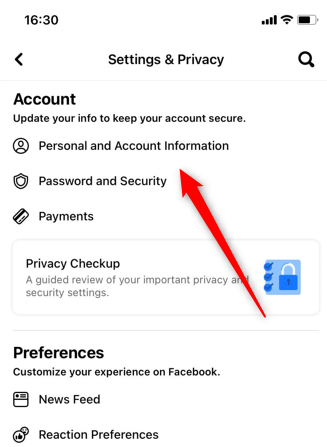
IDG/Marshall Gunnell
En la siguiente pantalla, toque «Nombre».
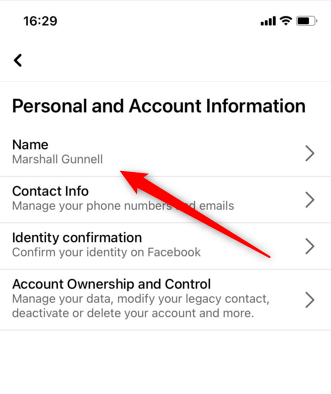
IDG/Marshall Gunnell
Toque los cuadros de texto junto al nombre, segundo nombre y apellido, y luego ingrese el texto. También puede agregar un apodo utilizando la opción en la parte inferior de la pantalla. A continuación, toque «Revisar cambios».
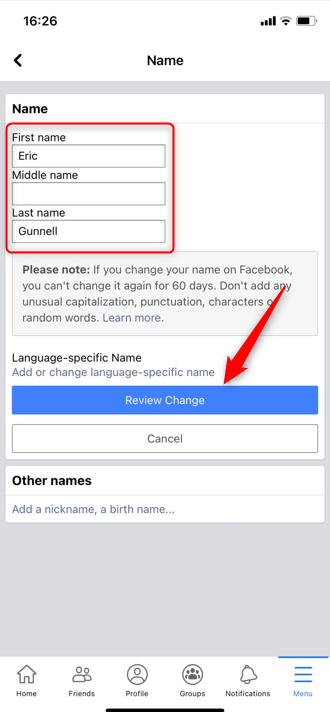
IDG/Marshall Gunnell
Finalmente, seleccione la forma en que desea que se muestre su nombre, ingrese su contraseña y luego toque «Guardar cambios».
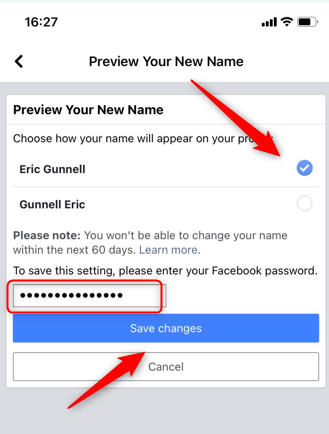
IDG/Marshall Gunnell
Su nombre ahora ha cambiado.
Cambia tu nombre en Facebook para escritorio
Para cambiar su nombre en el escritorio, inicie el navegador de su elección, vaya al sitio web oficial de Facebook e inicie sesión. Una vez que haya iniciado sesión, haga clic en el botón con la flecha hacia abajo en la esquina superior derecha de la pantalla.
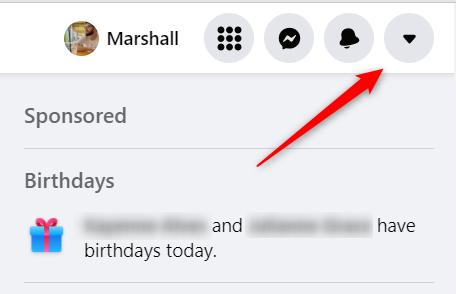
IDG/Marshall Gunnell
Aparecerá un menú desplegable. Haz clic en «Configuración y privacidad».
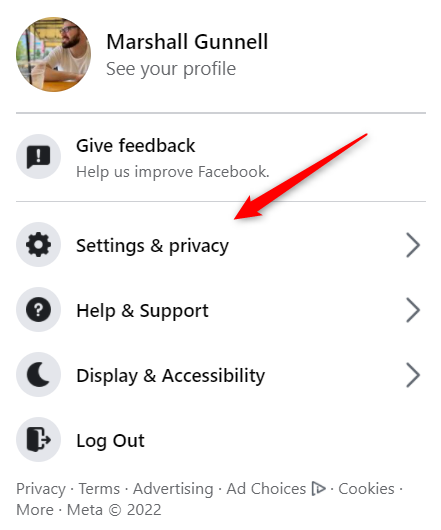
IDG/Marshall Gunnell
En el submenú, haga clic en «Configuración».
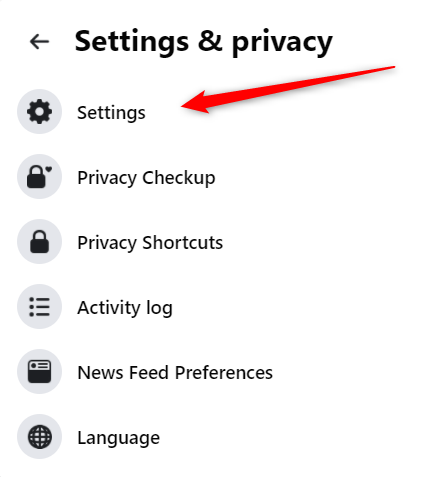
IDG/Marshall Gunnell
Ahora estará en la página Configuración general de la cuenta. Haga clic en el texto azul «Editar» junto a la opción «Nombre».
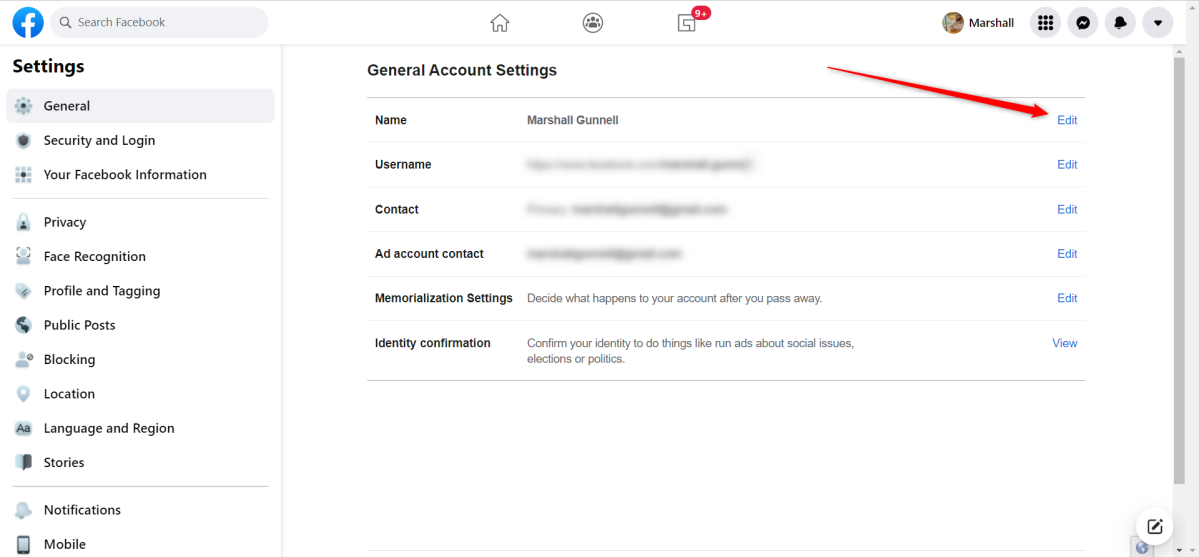
IDG/Marshall Gunnell
La sección Nombre se expandirá. Ingrese sus datos en los cuadros de texto junto a «Primero», «Segundo» y «Último». También puede hacer clic en «Agregar otros nombres» si desea agregar un apodo. De lo contrario, seleccione «Revisar cambios».
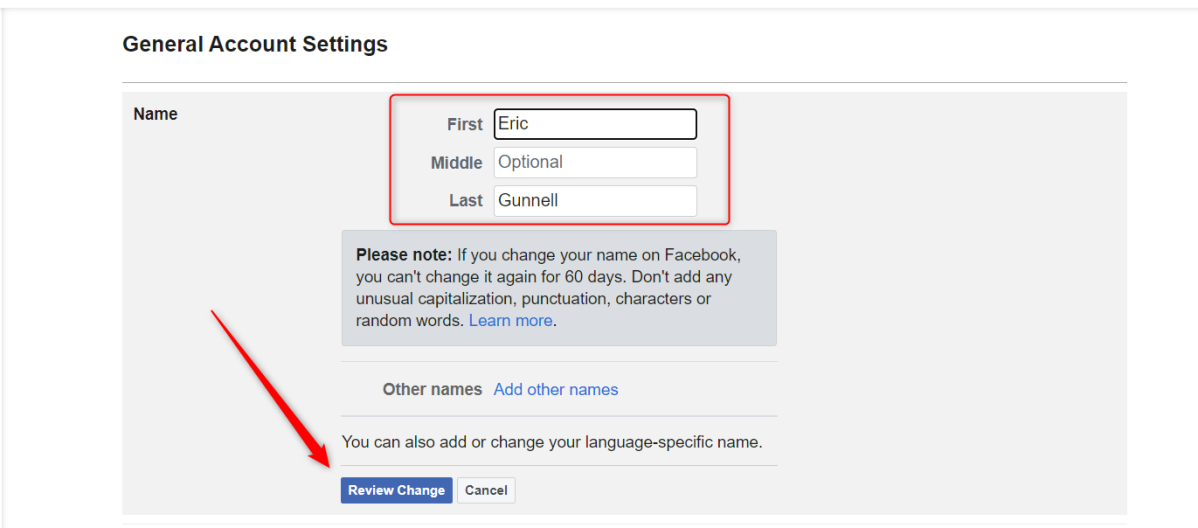
IDG/Marshall Gunnell
Aparecerá la ventana de vista previa. Seleccione cómo desea que se muestre su nombre, ingrese su contraseña y luego haga clic en «Guardar cambios».
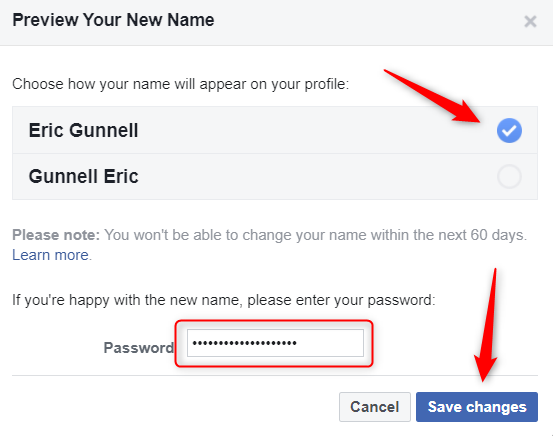
IDG/Marshall Gunnell
Su nombre ahora ha cambiado.





